最终效果:

1、创建一个新文件大小为1920px和1200px,72像素的分辨率。然后选择油漆桶工具(G),用#353430色填充这个新的背景层。
2、创建一个新层,使用油漆桶工具(G)#959595色填充这层。设置不透明度为41%。
3、点击图层面板底部的添加图层样式图标,然后选择图案Spiderman pattern叠加。
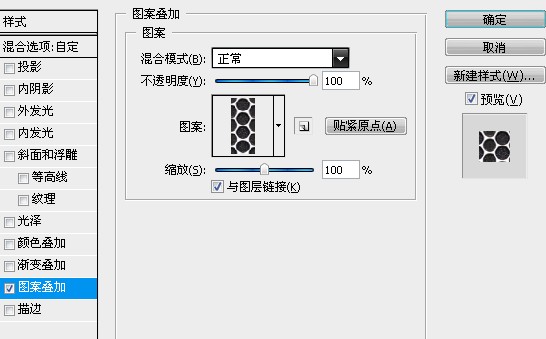

4、在同一图层上点击图标面板底部的添加蒙版图标,然后使用画笔工具(B)选择一个软的圆形黑色笔刷,在选项栏里设置不透明度为15%。


使用软的圆形笔刷在图片的边缘涂抹。
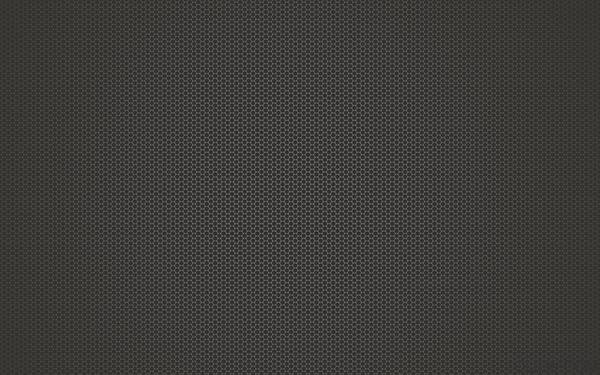
5、合并所有图层,再复制合并后的图层,设置填充为0%,并单击添加图层样式按钮,选择渐变叠加。
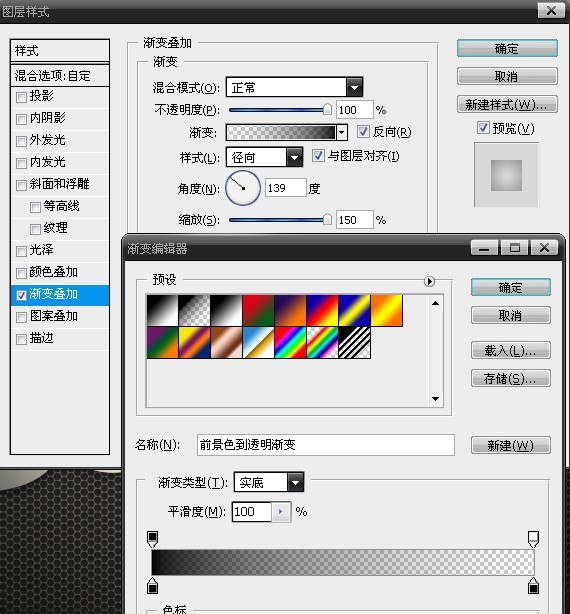
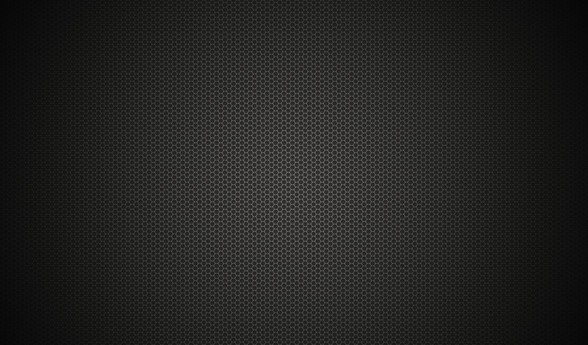
6、点击水平文字工具(T)。选择字体,大小和颜色。输入文字。点击添加图层样式图标,并选择投影。
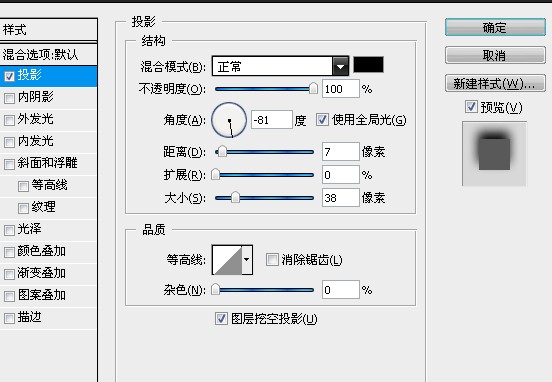
再选择渐变叠加,使用自由变换,按Ctrl + T倾斜文本。
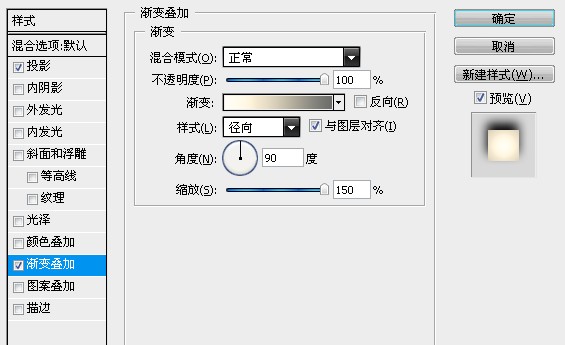
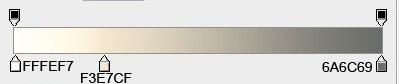
最终效果:

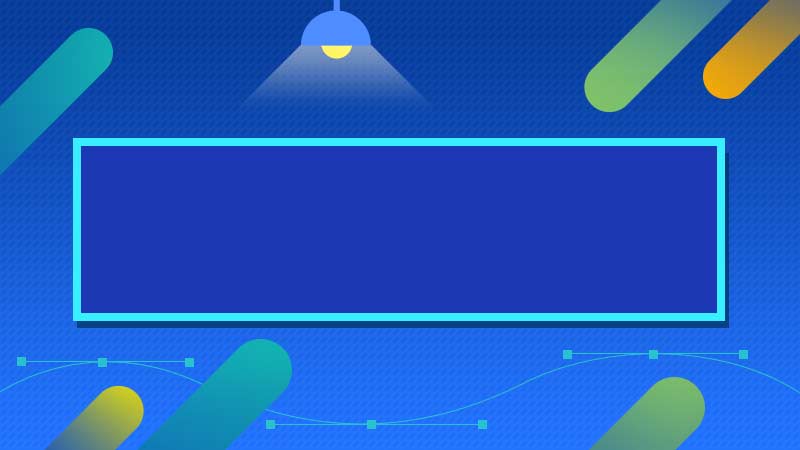




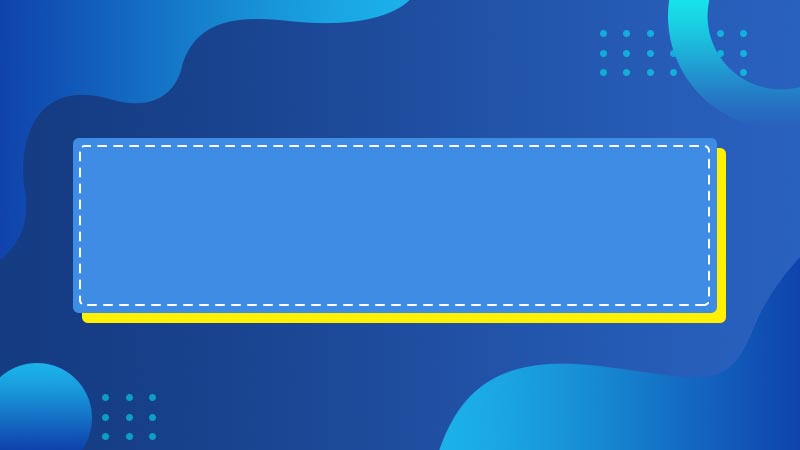



全部回复
